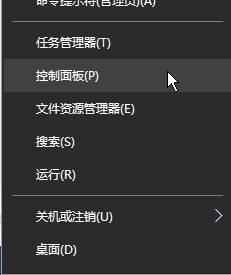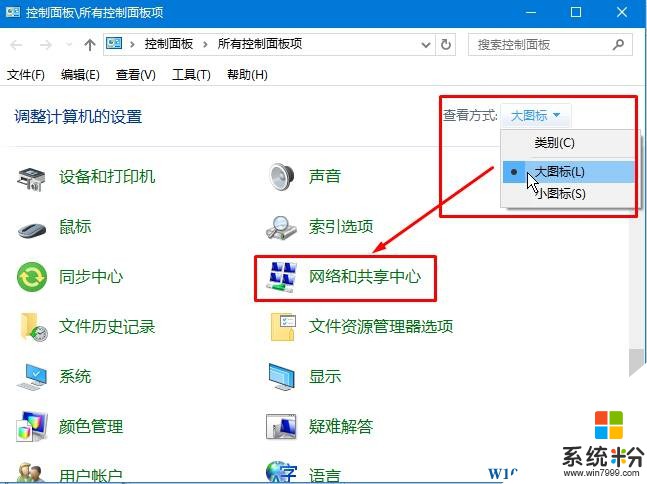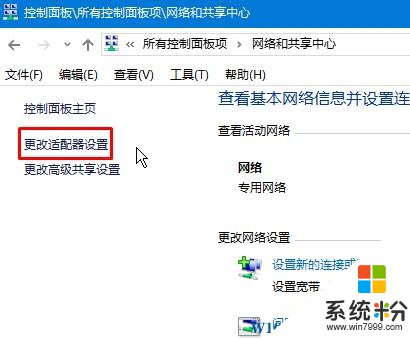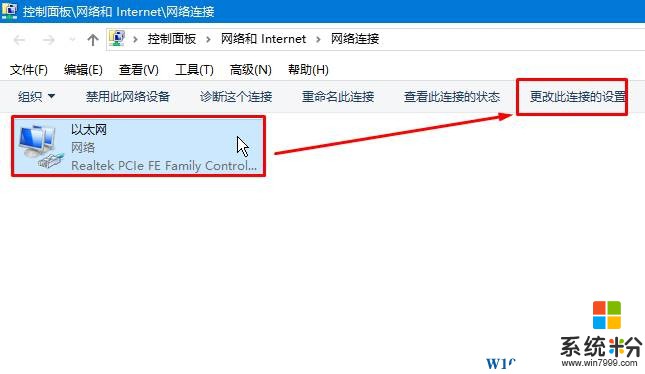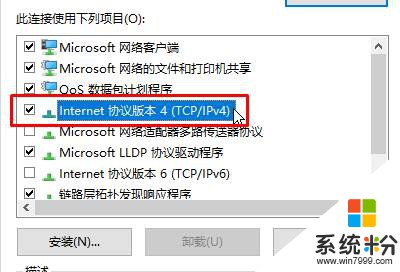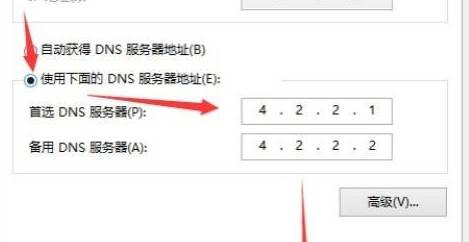win10更新速度慢怎麼辦?提高win10更新速度的設置方法!
時間:2017-04-06 來源:互聯網 瀏覽量:
在Win10係統中,默認強製更新微軟官方推送補丁,但是其更新下載補丁速度普遍較慢,有什麼辦法可以加快更新速度,提升效率呢?在本文中係統粉小編給大家分享下提高win10更新速度的方法!
步驟:
1、在開始菜單上單擊右鍵,選擇【控製麵板】;
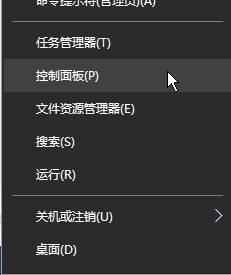
2、將查看方式修改為【大圖標】,在下麵點擊【網絡和共享中心】;
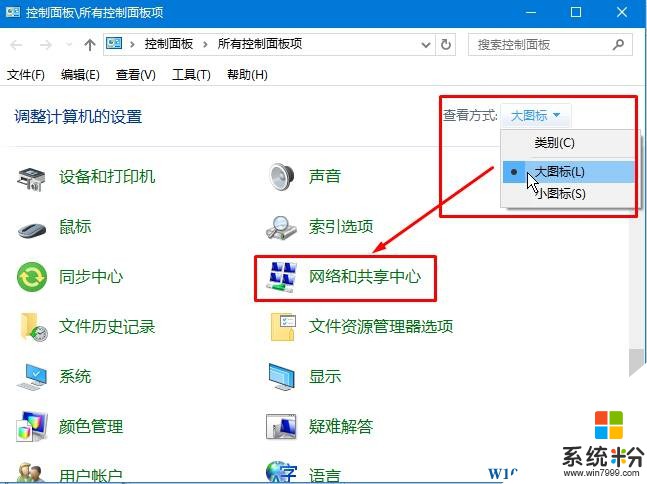
3、點擊【更改適配器】選項;
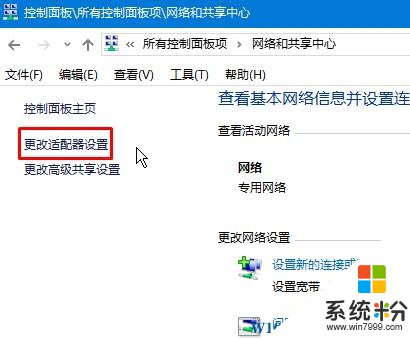
4、選中【以太網】(如果使用的是無線,那麼選中“wlan”。如果撥上上網則選擇“寬帶連接”),點擊【更改此連接的設置】;
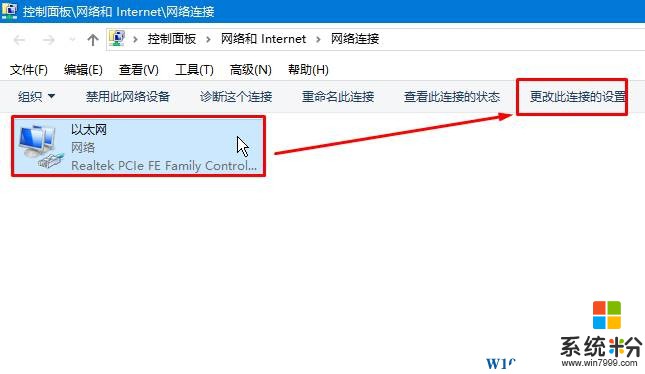
5、雙擊【internet 協議版本 4(TCP/IPv4)】;
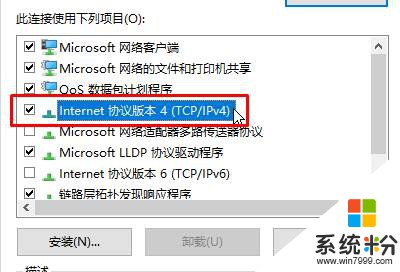
6、點擊使用下麵的dns服務器,輸入:4.2.2.1 4.2.2.2 (如圖),然後點擊確定-確定即可。
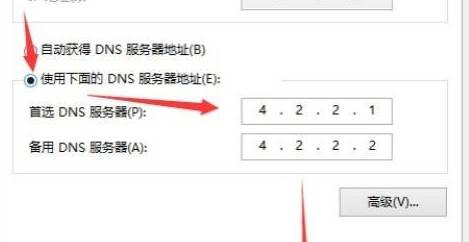
設置完成後會小卡一會,就可以提升win10更新補丁速度了!